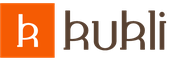Переход с бухгалтерии 2.0 на 3.0.
В этой статье я расскажу как обновить имеющуюся у вас конфигурацию на платформе 1С 8.2 или 8.3. Для примера будем обновлять конфигурацию 1С Бухгалтерия предприятия 8.2. Обновление осуществляется несколькими способами: с диска ИТС, с сайта users.v8.1c.ru , из самой программы. Для базовой версии конфигурации возможны только второй и третий способы. Рассмотрим их все.
Перед тем как производить обновление конфигурации, необходимо создать резервную копию информационной базы ! После того как вы сделаете резервную копию, вам необходимо выполнить тестирование и исправление информационной базы и только потом приступать к обновлению.
Файлы обновления конфигурации выглядят следующим образом:
Здесь нас интересует файл setup.exe, запустим его и установим файлы обновления:


Остановимся подробнее на этом шаге установки. Файлы обновления устанавливаются в каталог шаблонов обновлений 1С. Только после этого они применяются для обновления конфигурации, т.е. установив эти файлы вы не обновите вашу базу, это предварительный этап.
Каталог шаблонов по умолчанию создается в папках пользователя Windows, я же предпочитаю создавать этот каталог в папке с программой 1С. Объясню почему. После обновления конфигурации, эти файлы становятся не нужны, и проще всего их удалить оттуда нежели копаться в пользовательских папках.
Это вопрос чисто практический, рационального использования свободного места на вашем диске. Вы можете смело устанавливать обновления в каталог по умолчанию. Если же вы все же будете ставить в другую директорию тогда вам нужно знать следующее. Вы должны убедиться что программа видит ваш каталог шаблонов для этого запусти снова 1С:

Выбираем меню “Настройка”

Здесь мы можем убедиться что выбранный вами каталог присутствует в настройках 1С. Если все в порядке жмем далее в процессе установки.

Ждем завершения установки.

Если вас не интересует описание обновления 1C убираем галочку и нажимаем “Готово”. Шаблон обновления установлен.
Запустим программу 1С:

Выбираем режим запуска конфигуратор.

Открывается конфигуратор.

Узнаем наш релиз конфигурации. Для этого выберем из меню “Справка” пункт “О программе”

Здесь мы можем увидеть следующую интересующую нас информацию:
Версию платформы 1с Предприятие — в данном случае 8.2.16.352. О том как обновить платформу написано .
Режим — файловый, говорит о том что у вас обычная файловая база, а не сервер 1С Предприятие.
И то что нам нужно Конфигурация,а именно название и версия релиза — в данном случае 2.0.37.8.
Теперь мы знаем какой у нас релиз конфигурации. Продолжим.

Чтобы появилась возможность обновить конфигурацию 1C из конфигуратора, необходимо открыть конфигурацию для редактирования. Нажимаем “Открыть конфигурацию”.

После того как конфигурация открылась вы должны обратить внимание на замочек напротив названия конфигурации. Если он есть, значит ваша конфигурация соответствует конфигурации поставщика, т.е. типовой 1С.
Если замочка нет, ваша конфигурация была частично или полностью снята с поддержки для внесения в нее изменений. Порядок обновления таких конфигураций отличается от того что описан в этой статье. Мы рассмотрим вариант когда замочек у вас все же есть.

Выбираем “Обновить конфигурацию” из меню Конфигурация => Поддержка


Здесь необходимо убрать нижнюю галочку,т.к. она предназначена для поиска обновлений в интернете и нажать кнопку “Далее”.

десь мы видим список доступных обновлений из каталога шаблонов. В моем списке присутствует два обновления. Почему? Дело в том, что обновлять конфигурацию можно пропуская один или несколько релизов если это возможно.
В моем каталоге шаблонов присутствует промежуточное обновление 2.0.37.14. Его мы пропустим. Выбирать нужно верхнее обновление выделенное жирным шрифтом и обязательно должно присутствовать слово обновление.

Выделяем нужный нам релиз и жмем “Готово”.

Здесь мы видим, что обновить конфигурацию до 2.0.38.6 можно с 5-ти предшествующих релизов. Жмем “Продолжить обновление”.

Видим с какого релиза и до какого будет произведено обновление. Нажимаем “ОК”.

На вопрос программы отвечеам “Да”.

В этом окне мы видим какие объекты конфигурации добавились, изменились и т.д. Нажимаем “Принять”.

Открыв после завершения операций пункт меню Справка => О программе мы можем убедиться в том, что релиз нашей конфигурации обновился.
Обновление конфигурации с сайта users.v8.1c.ru.
Для обновления конфигурации с сайта у вас должна быть действующая подписка на ИТС. Для базовой версии подписка на ИТС не требуется. Обновление с сайта происходит путем скачивания дистрибутива обновления и его установки.
Итак будем считать что у вас имеется логин и пароль для доступа на сайт. Если их еще нет, смотрите статью “Самостоятельная регистрация пользователей по пинкоду”. Открываем любой имеющийся у вас браузер и вводим название сайта в адресную строку:

Попадаем на сайт, вводим ваш логин и пароль и нажимаем “Войти”:

Оказываемся в разделе сводная информация:

Листаем вниз и находим раздел “Бухгалтерия предприятия, редакция 2.0 для Технологической платформы 8.2”. Нажимаем на название конфигурации. Если у вас другая конфигурация, ищите ее в списке.

Открывается список доступных релизов. Нас интересует самый последний, в данном случае 2.0.38.6. Мы также видим что этот релиз является обновлением версии 2.0.37.8. Значит промежуточные релизы устанавливать не обязательно. Нажимаем на номер последнего релиза.

В открывшемся окне мы видим что “Текущая версия конфигурации предназначена для использования с версией системы 1С:Предприятие 8.2 не ниже 8.2.15.319”. Значит если версия вашей платформы ниже той что указана вам необходимо ее обновить. О том как это сделать написано здесь. Нажимаем на “Дистрибутив обновления”.


После скачивания у нас имеется файл обновления.

Распаковываем в нужную вам директорию:

Обновление базовой конфигурации 1С 8.2 или 8.3.
Обновление базовой конфигурации осуществляется из самой программы: меню Сервис => Обновление конфигурации. Для обновления вам необходим логин и пароль от сайта users.v8.1c.ru.
Перед обновлением программа автоматически создает резервную копию базы, но я рекомендую либо сразу найти куда она сделана (Через поиск на диске системном диске файлов с расширением dt)и переместить в папку с архивными копиями, либо сделать резервную копию вручную через конфигуратор.
Рассмотрим подробно процесс обновления конфигурации 1С через интернет на примере программы 1С Бухгалтерия 8. Если вы используете версию 1С 7.7 — .
Этап нулевой :
Такое часто бывает, когда конфигурацию давно не обновляли и нужен апдейт большого количества релизов. Чтобы определиться с версией и узнать текущую версию, нужно зайти в главном меню в раздел «Справка — О программе»:

Конфигурация должна быть с установленной поддержкой (с замочком):

После этого выбрать в меню «Конфигурация» пункт «Поддержка — Обновить конфигурацию»:

В появившемся окне 1C выберите «Поиск доступных обновлений», затем поставьте флаг, как на скриншоте:


Выделите в списке релиз и нажмите «Готово».
Вот и всё, Ваша программа 1С имеет самый последний релиз!
Если у Вас всё же не получилось или у Вас не типовая конфигурация, ни в коем случае не стоит пытаться обновить базу самостоятельно — это чревато потерей данных. Обратитесь к .
Переход с редакции 2.0 конфигурации "Бухгалтерия предприятия" на редакцию 3.0 осуществляется обновлением. Для этого нужно установить на локальный компьютер дистрибутив обновления на редакцию 3.0, подготовить информационную базу и обновить ее на новую редакцию.
Установка дистрибутива обновления на редакцию 3.0 на локальный компьютер
Для обновления требуется специальный дистрибутив обновления конфигурации "Бухгалтерия предприятия" на редакцию 3.0, его можно скачать с пользовательского сайта фирмы 1С.
Версии конфигураций редации 2.0 и 3.0 связаны между собой, обновление можно выполнять только на определенную версию "Бухгалтерии предприятия 3.0". Для того, чтобы определить нужную версию конфигурации "Бухгалтерия предприятия, ред.3.0", нужно сначала определить версию конфигурации информационной базы, которую планируется обновить на редакцию 3.0. Определить версию информационной базы можно из меню "Справка" - "О программе"

В открывшемся окне в пункте "Конфигурация" будет показан номер релиза текущей конфигурации редакции 2.0. Эту версию нужно найти в таблице версий в колонке "Обновление версии" на пользовательском сайте в разделе "Бухгалтерия предприятия, редакция 3.0" (http://users.v8.1c.ru/project.jsp?id=Accounting30). В колонке "Номер версии" будет указан номер релиза "Бухгалтерия предприятия, ред. 3.0", на который можно обновить информиационную базу редакции 2.0.

Откройте страницу выбранного релиза.
ПРИМЕЧАНИЕ: для вашей версии конфигурации редакции 2.0 может быть найдено несколько доступных для обновления версий редакции 3.0. В этом случае рекомендуем выбирать самую последнюю версию.

На этой странице нужно выбрать пункт "Дистрибутив обновления для перехода с редации 2.0", скачать файл на локальный компьютер и запустить его на выполнение.
По ссылке открывается самораспаковывающийся архив. Нужно выбрать папку на локальном компьютере для сохранения дистрибутива и нажать кнопку "Распаковать" (Extract). Для установки обновления нужно запустить файл Setup.exe.


Подготовка информационной базы "Бухгалтерия предприятия 2.0" к обновлению
Перед переходом на новую редакцию необходимо сделать резервную копию. При использовании файлового варианта 1С:Предприятия 8 ее можно сделать путем копирования файла 1СV8.1CD в отдельный каталог. При использовании клиент - серверного варианта 1С:Предприятия 8 резервную копию можно сделать средствами SQL сервера. Независимо от используемого варианта 1С:Предприятия 8, резервную копию можно создать, используя режим выгрузки информационной базы. Для этого нужно запустить информационную базу в режиме "Конфигуратор" и в меню "Администрирование" выбрать пункт «Выгрузить информационную базу». В открывшемся диалоге достаточно указать имя файла, в который будут записаны данные.
Если в информационной базе "Бухгалтерия предприятия, редакция 2.0" были созданы пользователи, то для того пользователя, от имени которого будет выполняться обновление, нужно установить дополнительную роль "Администратор системы (для перехода на ред. 3.0)".

Это можно сделать, выбрав в конфигураторе пункт меню "Администрирование", затем "Пользователи" и в списке открыть нужного пользователя.
На закладке "Прочие" нужно установить флаг напротив пункта "Администратор системы (для перехода на ред. 3.0)".

Этому пользователю также должны быть назначена роль "Полные права".
После нажатия на "ОК" внесенные изменения будут сохранены. Переход на редакцию 3.0 нужно осуществлять только от имени этого пользователя информационной базы.
Обновление на редакцию 3.0
После этого можно приступить к обновлению информационной базы. Для этого нужно выбрать "Конфигурация – Поддержка – Обновить конфигурацию". Если этот пункт меню будет недоступен – то сначала нужно выбрать пункт "Конфигурация – Открыть конфигурацию". Обновление конфигурации базы данных возможно только в том случае, если к информационной базе не подключены другие пользователи, то есть необходим монопольный режим.

Переключатель нужно оставить в положении "Поиск доступных обновлений (рекомендуется)" и нажать "Далее"

В следующем окне нужно еще раз нажать кнопку "Далее".

Будет запущен процесс поиска обновлений для текущей версии. В случае успешного поиска в окне выбора обновления будет отображена и версия конфигурации редакции 3.0

Выберите версию конфигурации редакции 3.0 и нажмите "Готово"
ПРИМЕЧАНИЕ: В списке версий для обновления будут отображены все версии, на которые можно обновить вашу информационную базы, в том числе и версии редакции 2.0.
Нажмите "Готово" и появится окно с информацией об обновлении на новую версии конфигурации.

После ознакомления с порядком обновления, нужно выбрать кнопку "Продолжить обновление". Будет показано окно "Обновление конфигурации". Проверьте, что версии указанные в нем, соответствуют текущей и новой конфигурации. Нажмите кнопку "ОК" и будет запущена процедура обновления, по завершении которой будет предложено обновить и конфигурацию базы данных.

Нажмите кнопку "Да". Будет проведена подготовка к обновлению конфигурации базы и появится окно с изменениями в структуре базы данных.

После нажатия кнопки "Принять" будут внесены необходимые изменения в структуру базы данных. На вопрос о принятии изменений нужно ответить согласием и дождаться окончания принятия изменений.
После завершения обновления информационной базы нужно открыть информационную базу в режиме "Предприятие" от имени того пользователя, который проводил обновление.
Если в информационной базе до этого пользователей не существовало, то при первом запуске будет предложено создать пользователя с именем Администратор и перезапустить приложение.
При первом запуске будет произведена обработка данных, которая может занять значительное время. Необходимо дождаться окончания этой обработки.
По завершении обновления будет открыто главное окно программы.

Если в конфигурации "Бухгалтерия предприятия 2.0" были введены пользователи информационной базы, то после перехода на "Бухгалтерию предприятия 3.0" для всех пользователей нужно будет заново установить права на доступ к информационной базе. Для этого нужно войти в раздел "Администрирование" и выбрать ссылку "Пользователи". Откроется список пользователей.

Для пользователя, которому нужно предоставить доступ к информационной базе нужно установить профиль доступа, который соответствует его должностным обязанностям.
Установить профиль можно открыв карточку пользователя и выбрав в меню "Перейти" пункт "Права доступа"

В открывшейся форме нужно флагами отметить нужные профили.

Если указать профиль "Администратор", то пользователь будет иметь полные права на информационную базу. Профиль "Только просмотр" позволяет просматривать данные информационной базы, но не может их изменять.
Профиль "Бухгалтер" – это основная рабочая роль, пользователь с этим профилем может, как просматривать данные информационной базы, так и редактировать их. Права профиля "Главный бухгалтер" аналогичны профилю "Бухгалтер", но имеют некоторые дополнительные права на редактирование справочной информации и на процедуры закрытия месяца.
После этого информационная база "Бухгалтерия предприятия 3.0" готова к работе.
Настройка нумерации документов
Способ нумерации документов в редакции 3.0 изменен по сравнению с редакцией 2.0. Номер состоит из четырех символов префикса и собственно номера.

Первые два символа префикса определяют организацию и задаются в справочнике организаций. Если префикс организации не установлен, то принимают значение 00.

Третий и четвертый символ определяют номер узла в случае использования распределенной информационной базы или при работе в сервисе "1С:Предприятие через Интернет", если для одной учетной записи создано несколько информационных баз. ПО умолчанию - 00.
Для правильной нумерации документов необходимо изменить номер первого создаваемого документа каждого вида так, чтобы он продолжал нумерацию из старой версии. Например, последний номер документа "Реализация товаров и услуг" был 00000000131. После обновления на редакцию 3.0 первый введенный документ будет иметь номер 0000-000001. Чтобы сохранить правильную нумерацию, необходимо в этом документе изменить номер на 0000-000132. В дальнейшем всем введенным документам "Реализация товаров, услуг" будет присваиваться правильный номер.
При этом номера документов, перенесенных из редакции 2.0, в печатных формах будут отображаться правильно (без префиксов и ведущих нулей).
Настройка синхронизации после перехода с редакции 2.0 на редакцию 3.0
После обновления "Бухгалтерии предприятия" на редакцию 3.0 настройки синхронизации с конфигурациями "1С:Управлением торговлей 8" редакций 10.3 и 11, "1С: Управление небольшой фирмой 8" или "1С:Розница 8" редакции 2.0 будут автоматически преобразованы. Для продолжения обмена необходимо также конвертировать настройки в конфигурациях, с которыми производится синхронизация. Для этого требуется использовать обработку "Конвертация обменов с БП 2.0.epf", которая включена в состав дистрибутива. Для продолжения обмена с "1С:Управлением торговлей 8" редакции 10.3 из "1С:Бухгалтерии 8" редакции 3.0 потребуется передача дополнительных настроек синхронизации посредством выгрузки в файл.